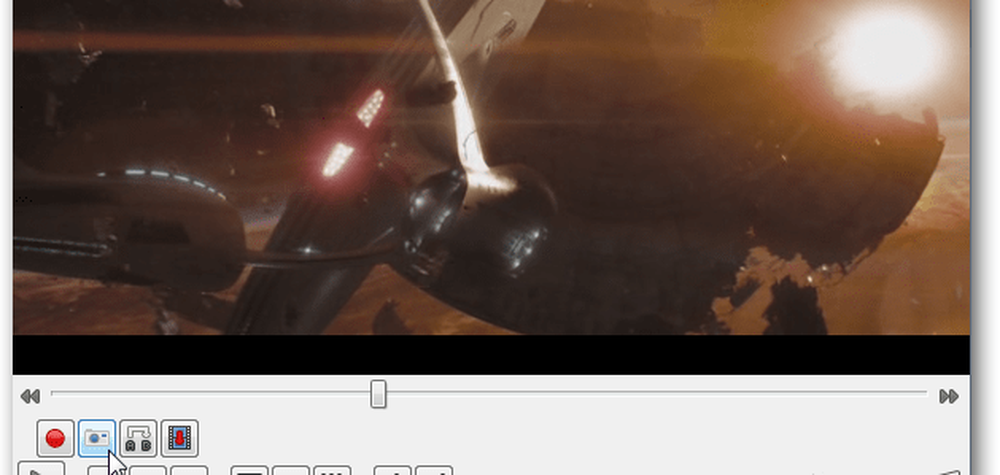Acquisisci schermate con Windows 7 con lo strumento di cattura
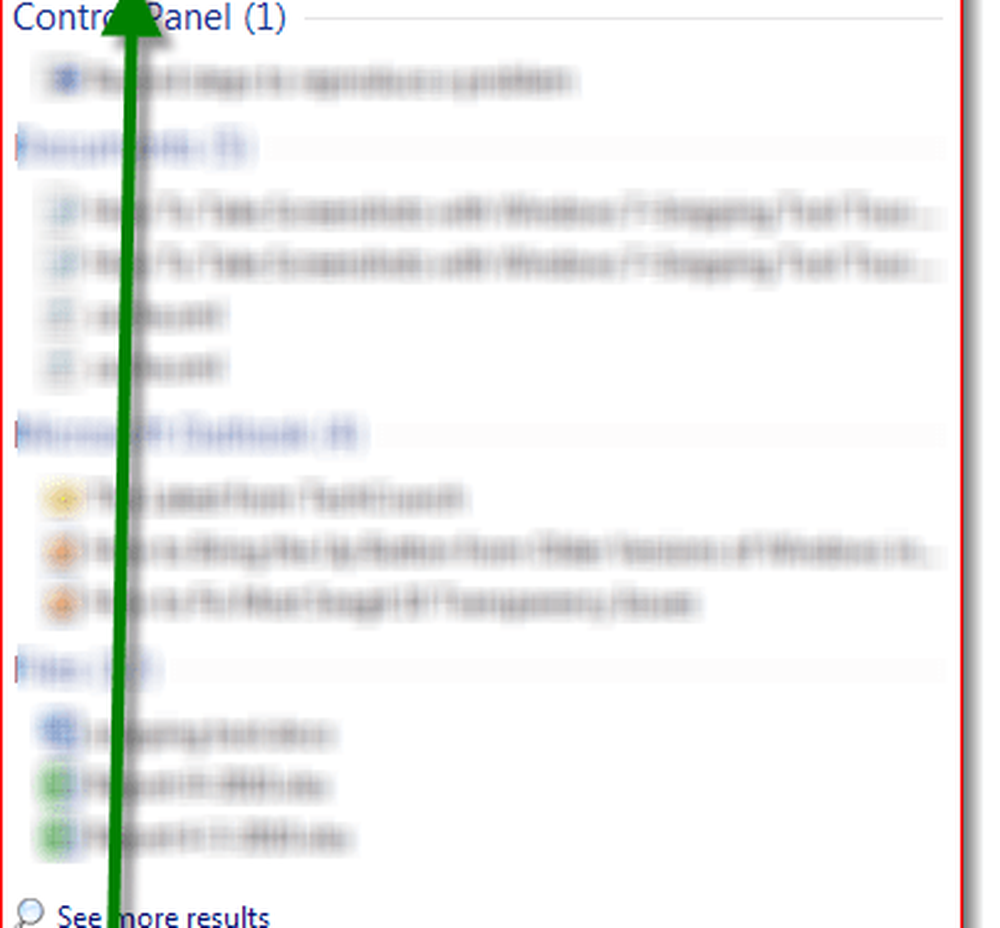
Anche se lo strumento è esistito sin dai tempi di Windows Vista, ho scoperto che non ne abbiamo ancora parlato qui su groovyPost, quindi ho pensato che avrei impiegato 10 minuti e ti avrei dato un rapido screenshot che ti mostrerà dove puoi trovarlo bene come alcune delle sue caratteristiche.
Dov'è lo strumento di cattura di Windows 7?
Per iniziare, puoi trovare lo strumento Snipping digitando Snipping nella casella di ricerca di Windows 7.
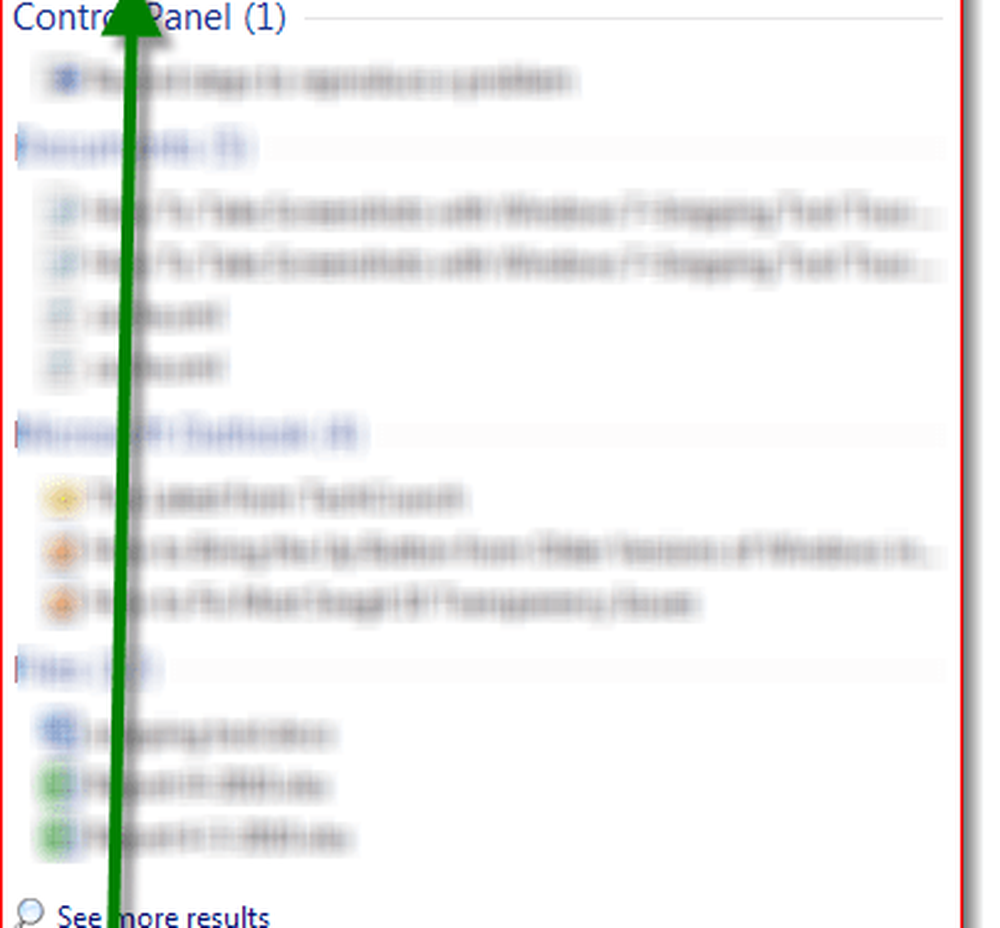
In alternativa, puoi anche trovarlo nel vecchio modo Inizio > Menu Tutti i programmi.

Quindi, espandere il Cartella degli accessori, e quindi fare clic Strumento di cattura.

Funzioni dello strumento di cattura

Se clicchi Opzioni, puoi cambiare il modo in cui vengono tagliate le cesoie. Ad esempio, l'opzione "Mostra sovrapposizione schermo" può essere selezionata come un livello opaco che copre il tuo display fino a quando non prendi uno snippet. Inoltre, il colore dei contorni può essere modificato per delineare l'area dello screenshot per rendere l'area più visibile.

Per creare uno snap di una particolare sezione sul tuo computer, fai clic sulla freccia giù accanto al pulsante Nuovo. Sono disponibili quattro diverse opzioni: Snip a forma libera, Snip rettangolare, Finestra Snip, e Snip a schermo intero.
- Lo snip a forma libera ti consente di disegnare quale forma e dimensione desideri che sia il tuo snip.
- Lo snip rettangolare crea un rettangolo perfetto di qualsiasi dimensione.
- Uno snip di Window prende uno snipe di una finestra evidenziata che è aperta (come una pagina web).
- Uno snip a schermo intero crea uno snipe dell'intera immagine sul computer. Ai fini di queste istruzioni, è stato scelto lo snip rettangolare.

Strumento Penna
Lo strumento Snipping ha caratteristiche di penna che puoi usare per disegnare sul SNIP / Screenshot che hai appena preso. Le penne sono disponibili in una varietà di colori che è possibile personalizzare facendo clic sul pulsante Personalizza. Qui è possibile personalizzare il tipo di Penna, lo spessore della linea e il colore.

Una volta selezionato, disegna.

Strumento Gomma
Lo strumento gomma è utile se si commette un errore durante il disegno.

Condividi il tuo screenshot: snip
Se utilizzi Outlook come client di posta, il tuo snip può essere inviato tramite e-mail utilizzando il software Snipping Tool.

Il bello di questo strumento è che è gratuito e semplice da usare una volta che lo sai, esiste.
Collaboratore ospite: Joanna Danek
Joanna è una brava ragazza che ha contribuito con amore per la tecnologia. Joanna ama particolarmente scrivere su Windows 7 e sulla tecnologia mobile, quindi non essere sorpreso di vedere di tanto in tanto un articolo di Joanna sul sito..